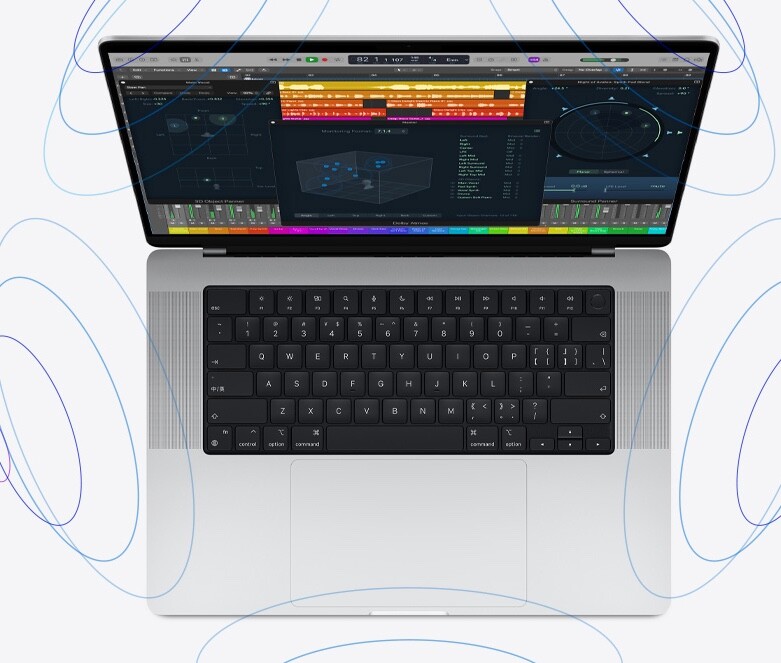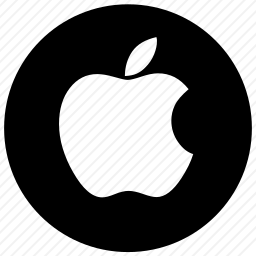在很多Mac电脑的操作中都会需要hosts文件的修改,但有些用户的hosts文件显示已锁定,只能创建无法修改,如何解决这个问题?下面分享mac电脑hosts文件修改教程。
1、打开Mac电脑的访达程序,
2、点按电脑快捷键Shift+Command+G,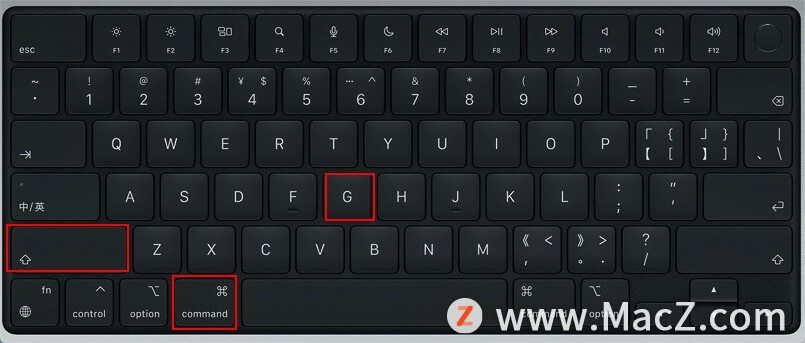 3、在弹出的窗口中输入:/private ,点击下边的“前往”;
3、在弹出的窗口中输入:/private ,点击下边的“前往”;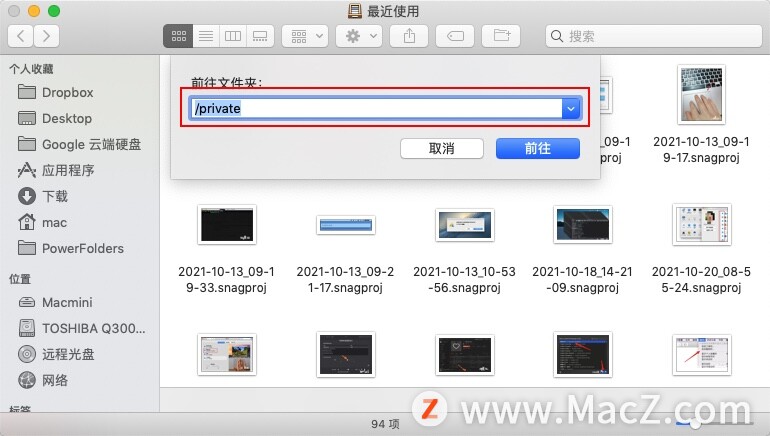 4、在打开的private文件夹中,右键单击“etc”文件夹,然后选择显示简介;
4、在打开的private文件夹中,右键单击“etc”文件夹,然后选择显示简介;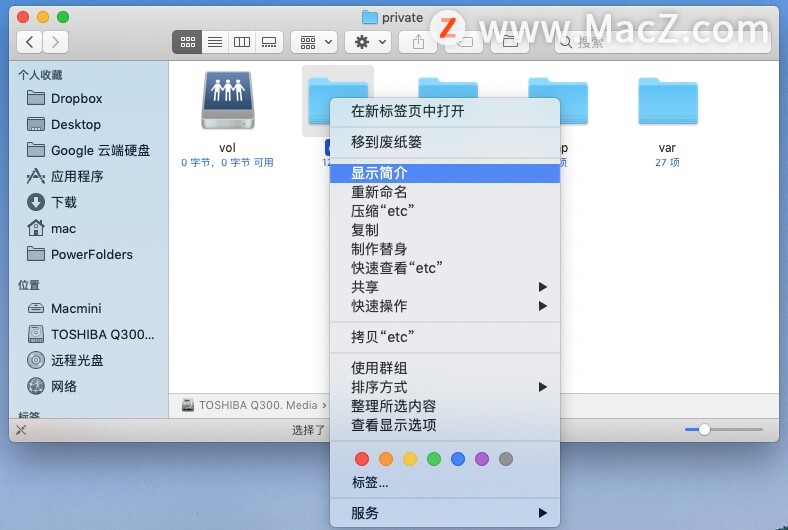 5、在etc简介界面,点击最下方的锁图标,输入登录密码,点击“好”按钮;
5、在etc简介界面,点击最下方的锁图标,输入登录密码,点击“好”按钮;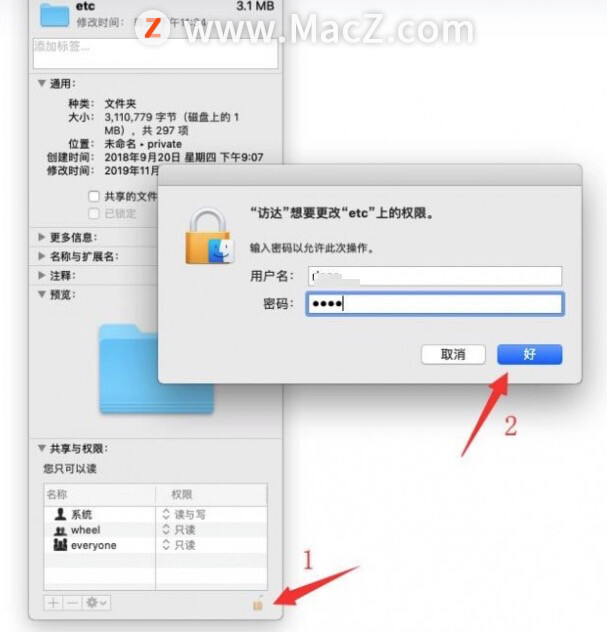 6、把名称下边“wheel”和“everyone”的权限改为“读与写”,
6、把名称下边“wheel”和“everyone”的权限改为“读与写”, 7、打开etc文件夹,右键单击“hosts”文件,选择“显示简介”;
7、打开etc文件夹,右键单击“hosts”文件,选择“显示简介”;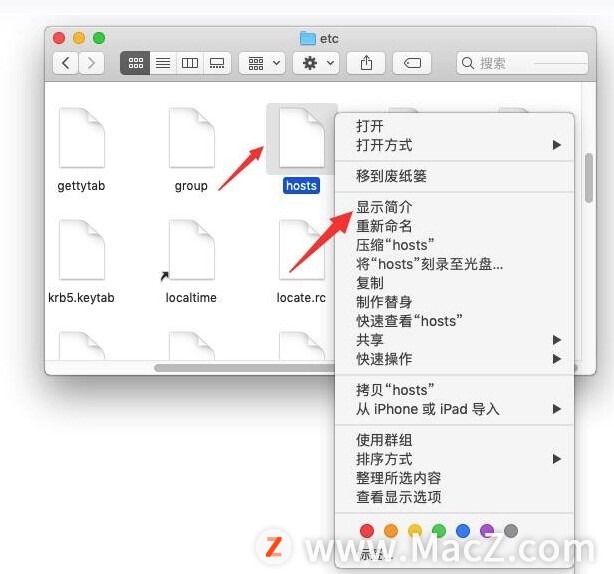 8、在hosts简介界面,同样点击最下方的“锁”图标,输入登录密码,点击“好”按钮;
8、在hosts简介界面,同样点击最下方的“锁”图标,输入登录密码,点击“好”按钮;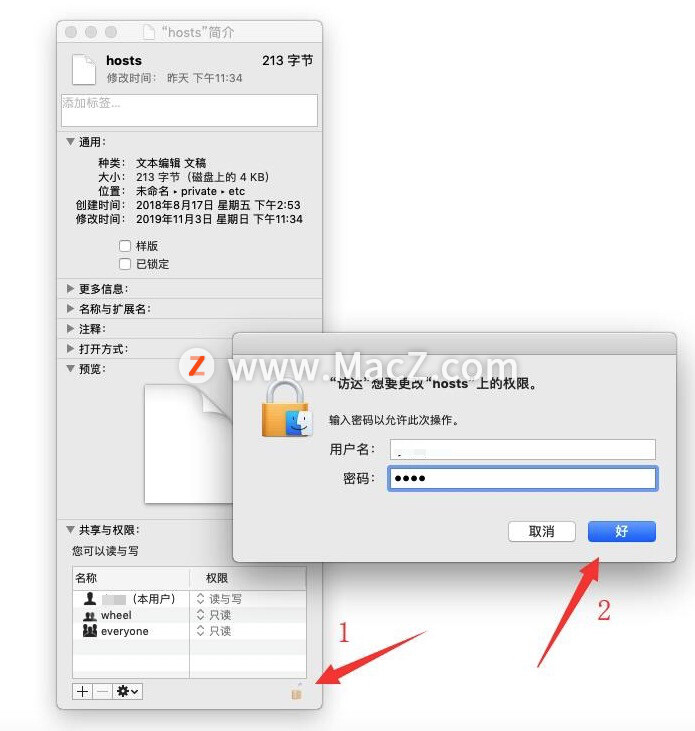 9、把名称下的“wheel”和“everyone”的权限改为“读与写”,hosts文件修改问题即可解决。
9、把名称下的“wheel”和“everyone”的权限改为“读与写”,hosts文件修改问题即可解决。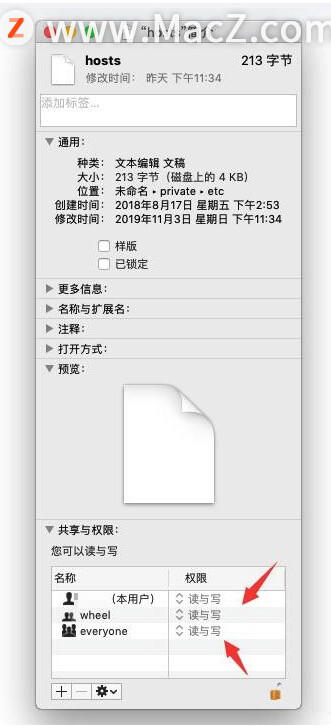
以上就是MacZ.com小编给您带来的Mac操作指南|Mac电脑中hosts文件锁定无法修改如何解决,还有哪些关于macOS的操作技巧,欢迎来交流。